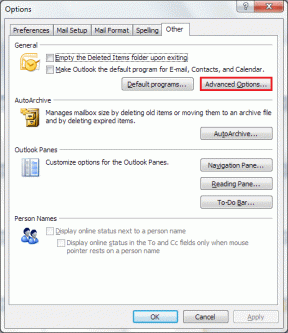Hur man skickar en grupptext på iPhone
Miscellanea / / November 28, 2021
Gruppmeddelanden är det enklaste sättet för alla i gruppen att ansluta och utbyta information med varandra. Det låter dig få kontakt med en uppsättning personer (3 eller fler) samtidigt. Detta är ett utmärkt sätt att hålla kontakten med vänner och släktingar, och ibland också kontorskollegor. Textmeddelanden, videor och bilder kan skickas och tas emot av alla medlemmar i gruppen. I den här artikeln kan du lära dig hur du skickar en grupptext på iPhone, hur du namnger en gruppchatt på iPhone och hur du lämnar en grupptext på iPhone. Så läs nedan för att veta mer.

Innehåll
- Hur skickar man en grupptext på iPhone?
- Viktiga funktioner i gruppchatt på iPhone
- Steg 1: Aktivera gruppmeddelandefunktionen på iPhone.
- Steg 2: Skriv ett meddelande för att skicka en grupptext på iPhone.
- Steg 3: Lägg till personer i en gruppchatt
- Hur tar man bort någon från en gruppchatt på iPhone?
- Hur lämnar jag en grupptext på iPhone?
Hur skickar man en grupptext på iPhone?
Viktiga funktioner i gruppchatt på iPhone
- Du kan lägga till upp till 25 deltagare i iMessage Group Text.
- Du kan inte lägga till dig själv igen till gruppen efter att ha lämnat en chatt. Däremot kan en annan medlem i gruppen.
- Om du vill sluta ta emot meddelanden från gruppmedlemmar kan du tysta chatten.
- Du kan välja att blockera de andra deltagarna, men endast i undantagsfall. Därefter skulle de inte kunna nå dig via meddelanden eller samtal.
Läs här för att lära dig mer om Apple Messages App.
Steg 1: Aktivera gruppmeddelandefunktionen på iPhone
För att skicka en grupptext på iPhone måste du först och främst aktivera gruppmeddelanden på din iPhone. Följ de givna stegen för att göra detsamma:
1. Knacka på Inställningar.
2. Scrolla ner och tryck på Meddelanden, som visat.
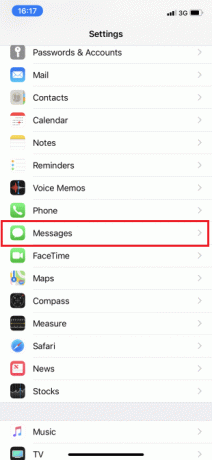
3. Under SMS/MMS sektion, växla mellan Gruppmeddelanden alternativ PÅ.
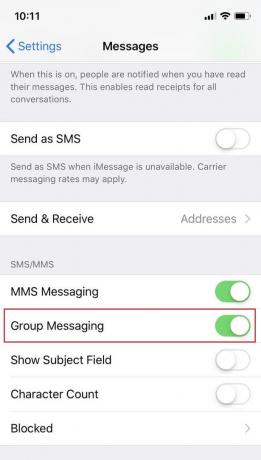
Gruppmeddelandefunktionen är nu aktiverad på din enhet.
Steg 2: Skriv ett meddelande för att skicka en grupptext på iPhone
1. Öppna Meddelanden app från Hemskärm.

2. Tryck på Komponera ikonen i det övre högra hörnet av skärmen.

3A. Under Nytt iMessage, Skriv namn av de kontakter som du vill lägga till i gruppen.

3B. Eller tryck på + (plus) ikon för att lägga till namnen från Kontakter lista.
4. Skriv ditt meddelande som du vill dela med alla medlemmar i nämnda grupp.
5. Klicka slutligen på Pil ikon för att skicka den.

Voila!!! Det är hur man skickar en grupptext på iPhone. Nu ska vi diskutera hur man namnger en gruppchatt på iPhone och lägger till fler personer till den.
Steg 3: Lägg till personer i en gruppchatt
När du har skapat en iMessage-gruppchatt måste du veta hur du lägger till någon i en grupptext. Detta är endast möjligt om nämnda kontakt också använder en iPhone.
Notera: Gruppchattar med Android-användare är möjliga, men endast med begränsade funktioner.
Så här namnger du en gruppchatt på iPhone och lägger till nya kontakter till den:
1. Öppna Grupp iMessage Chat.

2A. Tryck på den lilla Pil ikonen på höger sida av Grupp namn.

2B. Om gruppnamnet inte är synligt, tryck på pil ligger på höger sida om Antal kontakter.
3. Tryck på Info ikonen från det övre högra hörnet av skärmen.

4. Tryck på befintligt gruppnamn för att redigera och skriva nytt gruppnamn.
5. Klicka sedan på Lägg till kontakt alternativ.

6A. Skriv antingen Kontaktnamn direkt.
6B. Eller tryck på + (plus) ikon för att lägga till personen från kontaktlistan.
7. Tryck till sist på Gjort.
Läs också: Åtgärda iPhone-meddelandemeddelandet fungerar inte
Hur tar man bort någon från en gruppchatt på iPhone?
Att ta bort vem som helst från en grupptext är endast möjligt när det finns 3 eller fler personer läggs till i gruppen, exklusive dig. Vem som helst i gruppen kan lägga till eller ta bort kontakter från gruppen med iMessages. När du har skickat ditt första meddelande kan du ta bort vem som helst från ett gruppsms enligt följande:
1. Öppna Grupp iMessage Chat.
2. Tryck på pil ikonen från höger sida av Grupp namn eller Antal kontakter, som förklarats tidigare.
3. Klicka nu på Info ikon.
4. Tryck på Kontaktnamn du vill ta bort och dra vänster.
5. Tryck till sist på Avlägsna.
Du är nu utrustad för att ta bort en kontakt från iMessage Group Chat om personen lades till av misstag eller om du inte längre vill kommunicera med dem via gruppsms.
Läs också:Fix iPhone Kan inte skicka SMS-meddelanden
Hur lämnar jag en grupptext på iPhone?
Som tidigare meddelats måste det finnas tre personer, exklusive dig, i gruppen innan du kan lämna den.
- Därför bör ingen lämna chatten om du bara pratar med två andra personer.
- Dessutom, om du tar bort chatten kan andra deltagare fortfarande kontakta dig, och du kommer att fortsätta att få uppdateringar.
Så här lämnar du en grupptext på iPhone:
1. Öppen iMessageGruppchatt.
2. Knacka på Pil > Info ikon.
3. Tryck på Lämna det här samtalet alternativ längst ned på skärmen.

4. Klicka sedan på Lämna det här samtalet igen för att bekräfta detsamma.
Läs också: Hur man fixar iPhone frusen eller låst
Vanliga frågor (FAQ)
Q1. Hur skapar man en gruppchatt på iPhone?
- Slå på Gruppmeddelanden alternativ från enheten inställningar.
- Starta iMessage appen och tryck på Komponera knapp.
- Skriv in namn på kontakter eller tryck på Lägg till-knapp för att lägga till personer från din kontaktlista till den här gruppen
- Skriv nu ditt meddelande och tryck på Skicka.
Q2. Hur gör jag en gruppchatt i Kontakter på iPhone?
- Öppna Kontakter app på din iPhone.
- Tryck på (plus) +-knappen från det nedre vänstra hörnet av skärmen.
- Knacka på Ny grupp; skriv sedan in a namn för det.
- Klicka sedan på in/retur efter att ha skrivit in gruppnamnet.
- Tryck nu på Alla kontakter för att se namnet på kontakterna från din lista.
- För att lägga till deltagare i din gruppchatt, tryck på Kontaktnamn och släpp dessa i Grupp namn.
Q3. Hur många personer kan delta i en gruppchatt?
Apples iMessage-app kan ta emot upp till 25 deltagare.
Rekommenderad:
- Åtgärda iPhone överhettning och kommer inte att slås på
- Fixa Windows 10 som inte känner igen iPhone
- 12 sätt att åtgärda problemet med full lagring av iPhone
- Fix kunde inte logga in på iMessage eller FaceTime
Vi hoppas att du kunde förstå hur man skickar en grupptext på iPhone och använd den för att skicka grupptexter, byta namn på en grupp och lämna en grupptext på iPhone. Om du har några frågor eller förslag, skriv dem i kommentarsfältet.